IPTV Windows – Sådan kommer du i gang med IPTV på din Windows-pc! Dette er en af de mest praktiske måder at nyde IPTV på, især hvis du vil have fleksibilitet og kontrol over din streamingoplevelse. Selv om det kan være praktisk at bruge andre enheder som IPTV med Smart TV eller mobiltelefoner, fungerer en Windows-pc også godt, især hvis du er på farten og vil se dine yndlingskanaler på en større skærm end IPTV med mobil.
Start med at downloade en kompatibel IPTV-app til Windows fra Microsoft Store. Nedenfor er nogle af de mest populære apps, vi anbefaler til Windows-platformen. Klik på en app for at læse, hvordan du kommer i gang og får mest muligt ud af din IPTV-tjeneste. Der er selvfølgelig også andre programmer, som fungerer med Windows, men her er de apps, som vi mener er bedst egnet til at give en problemfri og pålidelig IPTV-oplevelse.
For at komme i gang skal du starte med at søge efter nedenstående apps i den rækkefølge, de vises. Hvis du ikke kan komme i gang med den første app, du prøver, kan du prøve den næste og den næste, indtil den virker for dig. Med dine login-oplysninger kan du bruge alle de apps, du har lyst til. Du er ikke begrænset til en bestemt app.
Bare husk at være forsigtig med kun at bruge én app ad gangen!

Køb en Windows-computer hos en af de større kæder som Elgiganten, Power eller Komplett. Vi anbefaler ikke at købe en brugt Windows-computer, da man aldrig ved, hvordan den tidligere er blevet brugt. En brugt enhed kan være blevet misbrugt, og så kan vigtige komponenter som harddisk, processor eller RAM-hukommelse være blevet beskadiget. Derudover er en computer ikke rigtig lavet til at håndtere store IPTV-playlister, der kan have flere hundrede tusinde titler. Derfor anbefales det helst at bruge et Apple TV eller for eksempel en Formuler Boks.
Uanset om du allerede har en computer eller er ved at købe en ny, er det en god idé at slette unødvendige apps, som ikke bruges, da de optager plads på tv’ets lager.

Udfyld de grundlæggende indstillinger, og accepter eventuelle betingelser for din Windows-computer, hvis den er ny. Log derefter ind eller opret en Microsoft-konto for at få adgang til alle de nødvendige tjenester og apps. Player Installer de IPTV-programmer, du har brug for, f.eks. VLC Media eller Kodi, som er populære muligheder for IPTV på Windows. Husk at gemme al dokumentation og emballage, da garantien for din computer ofte er knyttet til disse.
Tilslut også din computer til netværket. Det anbefales altid at bruge et Ethernet-kabel (netværkskabel) for at få den bedste ydeevne og stabilitet, men det fungerer også godt med WiFi, hvis din router er tæt nok på og giver et stærkt signal. For at sikre en problemfri IPTV-oplevelse skal du sørge for, at din router har tilstrækkelig dækning og hastighed i hjemmet.
Hvis store genstande som vægge, møbler eller døre blokerer signalet, kan din Windows-enhed have en dårlig forbindelse, hvilket kan påvirke IPTV-streaming. Derfor er det bedst at bruge et netværkskabel direkte mellem din computer og routeren for at undgå afbrydelser og optimere din IPTV-forbindelse.
For at komme i gang med IPTV på din Windows-pc skal du først vælge en IPTV-udbyder. Det er vigtigt at vælge en pålidelig udbyder, som tilbyder godt indhold og stabil streaming. Desuden bør du tjekke, at udbyderen understøtter de apps og programmer, du har tænkt dig at bruge. Mange IPTV-udbydere tilbyder M3U-lister, som kan importeres til forskellige IPTV-afspillere, herunder VLC og Kodi.

I dag findes der mange forskellige IPTV-apps til IPTV Windows-computere. Nedenfor er nogle, som vi anbefaler. Disse apps fungerer godt til Acer, Asus, MSI, HP, Dell og mange andre mærker. Ideelt set skal du downloade apps fra Microsoft Store.

Nu er det tid til at anmode om en gratis prøveperiode fra os ved at klikke på knappen nedenfor. Vi anbefaler altid, at du køber 3 måneder efter din gratis prøveperiode for at få tid til at teste ordentligt, da vores udvalg er enormt. Vi tilbyder stort set alle sportsgrene, alle film og alle serier og dokumentarer, du kan forestille dig. Naturligvis er hele udvalget også inkluderet, når du tester vores tjeneste gratis. Læs mere om vores udvalg her.
Først og fremmest tilbyder Windows-operativsystemet stabilitet og brugervenlighed. Det gør det til en ideel platform for IPTV-tjenester. Derudover er der et stort udvalg af programmer og apps, der er designet til Windows, så brugerne kan vælge, hvad der passer bedst til deres behov. Player Populære IPTV-apps som VLC Media og Kodi fungerer problemfrit på Windows. Det er også muligt at installere dedikerede IPTV-afspillere somMyIPTV Player og Simple TV, som giver bedre streamingmuligheder og flere tilpasningsmuligheder.
En anden fordel ved at bruge Windows er, at operativsystemet modtager hyppige opdateringer, der forbedrer ydeevnen og sikkerheden. Derfor kan du altid være sikker på, at du får en jævn og sikker IPTV-oplevelse uden afbrydelser eller usikkerheder. Derudover har du mulighed for nemt at håndtere andre opgaver på din computer, mens du streamer, hvilket skaber et fleksibelt og produktivt arbejdsmiljø.


Afslutningsvis anbefaler vi at bruge en Windows-computer til at se IPTV på den bedste måde. Start med at sikre, at din computer er opdateret og konfigureret med de rigtige indstillinger. Tilslut derefter computeren til internettet, helst via et netværkskabel for at sikre en stabil og pålidelig forbindelse. Player Derefter skal du downloade en IPTV-app som VLC Media eller Kodi og anmode om en gratis prøveperiode eller købe en 1-12 måneders pakke fra os.
Nyd en bred vifte af kanaler, film, serier, dokumentarer og alle PPV-begivenheder direkte på din Windows-pc!
Vejledninger til anbefalede apps og installationer:
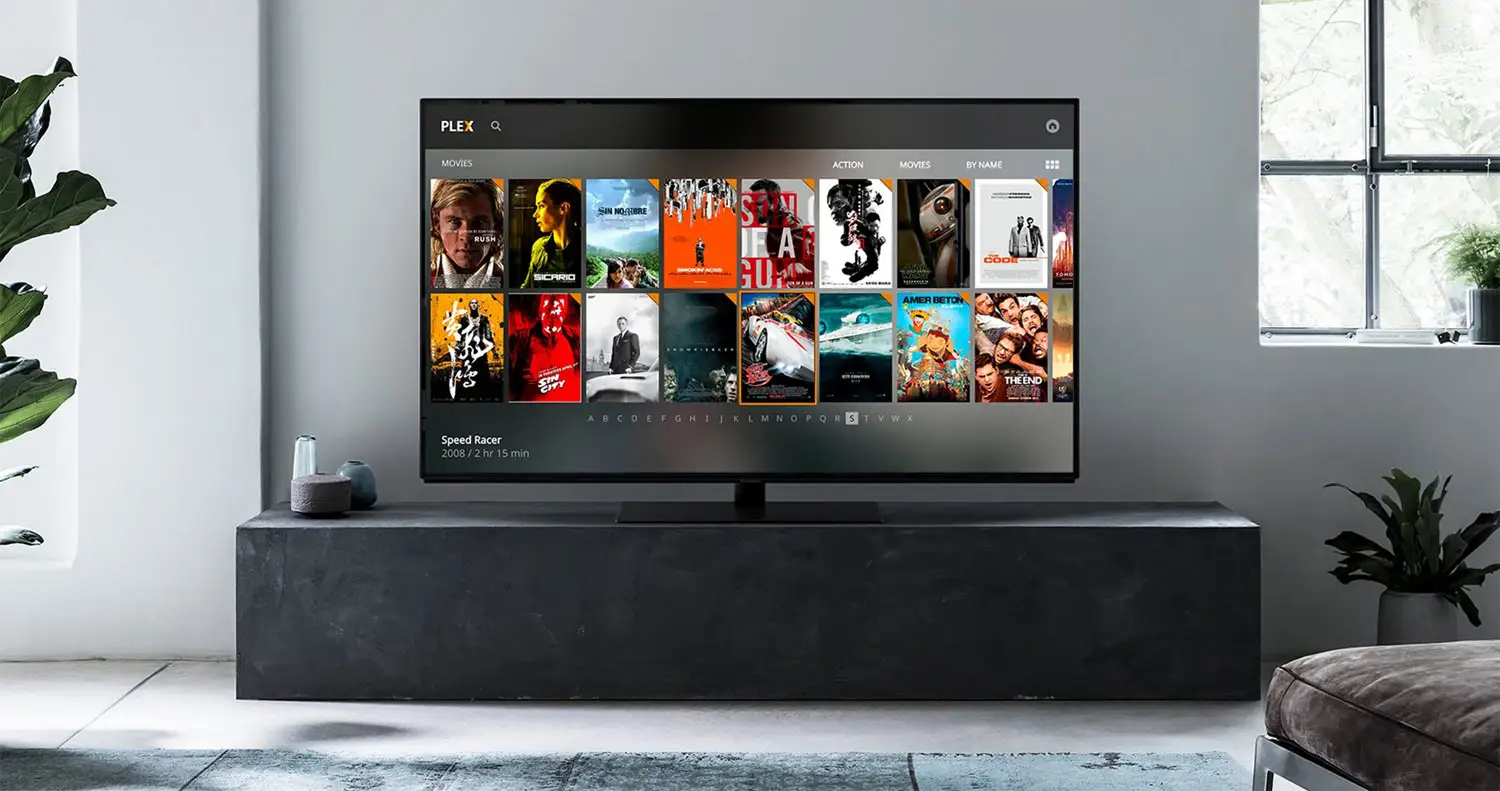
1. Køb en Windows-computer

2. Udfør grundlæggende indstillinger

3. Download IPTV-appen

4. Test/køb vores service

5. God fornøjelse med IPTV!
